Ghép ảnh nhanh với phần mềm dễ dùng là nhu cầu của nhiều người. Tải Miễn Phí tổng hợp các công cụ ghép ảnh tốt nhất, có hướng dẫn rõ ràng, giúp bạn tiết kiệm thời gian.
Bạn đang tìm phần mềm ghép ảnh đẹp, dễ thao tác và có hướng dẫn cụ thể? Bài viết dưới đây sẽ giúp bạn chọn đúng công cụ phù hợp.
Top phần mềm ghép ảnh tốt nhất
1. Fotor
Ưu điểm:
- Miễn phí, công cụ đơn giản và chuyên dụng để dùng tạo ảnh ghép.
- Có đầy đủ phiên bản hoạt động trên cả máy tính và điện thoại.
=> Link tải Fotor cho Windows
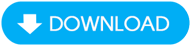
=> Link tải Fotor cho Android

=> Link tải Fotor cho iPhone

2. PhotoScape:
Ưu điểm: Miễn phí, có nhiều chức năng khác ngoài ghép ảnh, chỉnh sửa ảnh, ... Tuy nhiên do có nhiều chức năng nên đôi khi gây nhầm lẫn cho những người mới dùng.
=> Link tải PhotoScape cho PC

3. PhotoShine:
Ưu điểm: Ghép ảnh với nhiều kiểu mẫu khung hình có sẵn. Tuy nhiên phần mềm này có nhược điểm là bạn phải trả phí sau 30 lần sử dụng.
=> Link tải PhotoShine cho PC

4. Photovisi
Ưu điểm: Đây là website trực tuyến (Photovisi.com) ghép ảnh với nhiều hiệu ứng, khung hình đẹp. Tuy nhiên có nhược điểm là ảnh tạo xong có dấu của website.
=> Link Photovisi cho trình duyệt

5. Photoshop:
Ưu điểm: Đây là một trong những phần mềm khá quen thuộc với nhiều người. Nhưng quá trình cài đặt và sử dụng luôn gây khó khăn cho những người mới dùng bởi người dùng chưa quen và 1 điểm nữa là phần mềm này có tính phí.
=> Link tải Photoshop cho Windows

Hướng dẫn sử dụng phần mềm ghép ảnh
* Ghép bằng Fotor trên máy tính
Bước 1: Tải và cài đặt Fotor trên máy tính. Quá trình cài đặt diễn ra khá nhanh và đơn giản, bạn chỉ cần bấm các phím Next và thực hiện theo hướng dẫn.
Bước 2: Mở phần mềm Fotor trên máy tính, chọn chế độ Collage trên màn hình giới thiệu.

Bước 3: Tại cột bên phải màn hình làm việc chính, bạn thiết lập:
- Select a ratio: Chọn tỷ lệ khung hình, có 3 tỷ lệ chính là 1:1, 4:3 và 3:4.
- Select a template: Chọn mẫu khung (có rất nhiều mẫu khung để bạn lựa chọn, bạn chỉ việc giữ chuột và di chuyển con trỏ chuột ở bên trái, hoặc chọn lựa theo số lượng khung hình).
- Border: Có thể điều chỉnh đường biên (Adjust), thay đổi màu sắc (Colors), hoặc thêm mẫu nền có sẵn (Texture).

Bước 4: Click Add để chọn file ảnh cần ghép từ thư mục chứa ảnh trên máy tính.

Bước 5: Kéo ảnh từ thanh công cụ bên trái màn hình và thả vào trong khung.
Một thanh công cụ sẽ tự động tùy chỉnh sẽ hiển thị kèm theo ảnh được đưa vào. Bạn có thể phóng to/thu nhỏ file ảnh, xoay, lật hoặc xóa file ảnh cho phù hợp ý muốn.

Bước 6: Để thay đổi đường viền và nền cho file ảnh ghép, bạn thay đổi thiết lập ở các thẻ tại mục Bolder.
- Adjust: Thay đổi độ bo viền (Corners), độ bóng (Shadow), kích thước các khung hình nhỏ trong file vừa tạo.
- Color: Thay đổi nền phía sau ảnh thành màu bất kỳ.
- Texture: Đổi nền ảnh phía sau thành bằng các hình họa tiết có sẵn.

Ngoài ra, bạn có thể click vào mục FreeStyle ở mép bên phải màn hình để chọn chế độ ghép ảnh tự do.

Bước 7: Click nút Export ở mép phải màn hình, chọn Save to Computer để lưu file ảnh vừa ghép.

Bước 8: Tại cửa sổ Save to Computer, bạn lựa chọn:
- File Name: Đặt tên và chọn định dạng cho file ảnh.
- Resize: Điều chỉnh kích thước cho file ảnh đầu ra.
- Quality: Lựa chọn chất lượng ảnh, với 3 chất lượng chính là chất lượng cao (High), trung bình (Normal) và Thấp (Low).
Sau khi đã thiết lập xong, click Save Photo để lưu lại ảnh.

Đây là file ảnh mà taimienphi.vn vừa tạo ra.

Thực hiện lặp lại các thao tác như trên nếu bạn muốn tạo một file ảnh ghép mới bằng Fotor. Nên nhớ rằng, tiện ích này cho phép bạn ghép tối đa 9 file ảnh để bạn thỏa sức sáng tạo.
* Ghép ảnh Online trên Photovisi
Bước 1: Truy cập vào trang công cụ ghép ảnh trực tuyến Photovisi, chọn Start Creating.

Bước 2: Chọn lựa kiểu ghép mà mình ưng ý nhất để áp dụng vào file ảnh của mình.

Bước 3: Tại cửa sổ kế tiếp, click Add photos, chọn thẻ My computer rồi nhấn nút My computer để chọn ảnh bạn muốn ghép.

Bước 4: Một cửa sổ pop-up xuất hiện, cho phép bạn chọn ảnhtừ máy tính, chọn xong bạn nhấn Open.

Bước 5: Ảnh sẽ được tự động ghép vào khung theo thứ tự ngẫu nhiên. Người dùng có thể đổi vị trí, tăng giảm kích cỡ,...
Ngoài ra Photovisi còn cung cấp cho người dùng thêm 3 thẻ chức năng gồm:
- Add Shapes: Thêm những hình ảnh ngộ nghĩnh vào khung hình (những hình dạng này tương ứng với từng mẫu hình)
- Change background: Thay đổi hình nền cho khung ảnh (tương ứng với mỗi mẫu ảnh là những hình nền khác nhau).
- Add Text : Thêm chú thích vào file ảnh, bạn có thể tùy ý chọn font và màu sắc chữ.
Sau khi đã tạo một bức ảnh ưng ý, bạn click Continu ở phía trên màn hình để lưu bức ảnh ghép vừa tạo.

Bước 6: Chọn Dowload low-resolution để lưu ảnh về máy tính với chất lượng thấp, kèm watermark.

Dưới đây là kết quả ghép ảnh mà Taimienphi đã thực hiện bằng công cụ Photovisi

https://thuthuat.taimienphi.vn/ghep-anh-961n.aspx
Ghép ảnh sẽ dễ dàng hơn nếu sử dụng các phần mềm ghép ảnh đẹp trên máy tính và điện thoại, giúp bạn tạo ảnh ấn tượng nhanh chóng. Hãy tham khảo thêm cách ghép ảnh online miễn phí trên Tải Miễn Phí để tiết kiệm thời gian.